win10实时防护关闭不了 win10实时保护关不掉的解决办法
更新时间:2023-10-20 15:04:04作者:jiang
在使用Win10系统时,有时我们可能会遇到一个问题,即无法关闭实时防护或保护,无论我们尝试使用何种方法关闭这个功能,系统都似乎不予理会。这个问题可能会对我们的电脑安全和性能产生一定的影响。幸运的是我们可以采取一些简单的解决办法来解决这个问题,以确保我们的系统正常运行并保护我们的隐私和数据的安全。下面将介绍一些可行的方法来解决Win10实时防护关闭不了的问题。
方法如下:
1.在我们的电脑上按win+R键,打开运行,win键都是在键盘的最下一行。
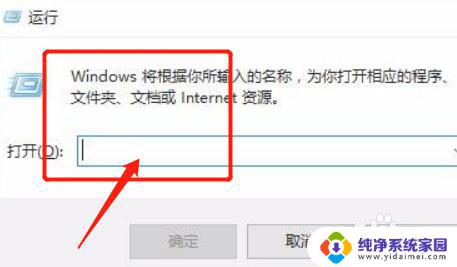
2.打开之后在里面输入gpedit.msc,点击确定,打开本地组策略编辑器。
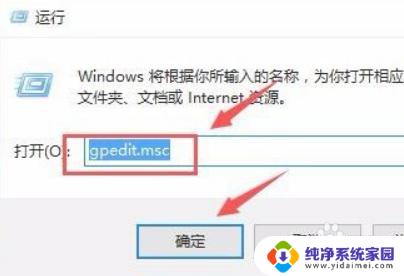
3.在本地组策略编辑器上点击“计算机配置-管理模板-Windows组件-Windows Defender”,在窗口右侧找到“关闭Windows Defender”,
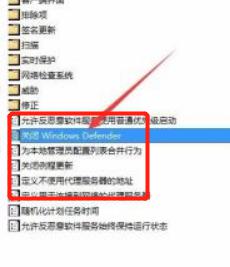
4.这时双击打开关闭Windows Defender,选择“已启用”点击确定。
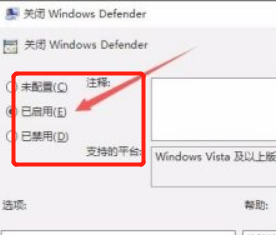
5.这时关闭本地组策略编辑器,再打开设置里的Windows Defender,可以看到实时保护是关闭的。
6.重启电脑再次打开设置Windows Defender查看,这时还是关闭的。它就不会自动打开了。同样打开一些软件时,也不会提示恶意软件了。
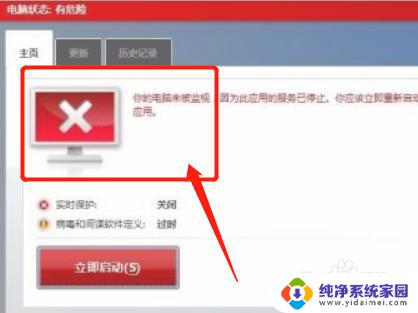
以上就是无法关闭Win10实时防护的全部内容,如果遇到此类情况,您可以根据本文提供的步骤进行解决,操作简单快速,一步到位。
win10实时防护关闭不了 win10实时保护关不掉的解决办法相关教程
- win10实时保护如何永久关掉 win10关闭实时防护永久方法
- win10实时保护灰色的 Win10 defender实时保护灰色点不了怎么解决
- w10怎么永久关闭实时防护 教你在Win10中禁用Windows Defender实时保护
- windows defender实时保护打不开 Win10系统病毒和威胁防护实时保护开关无法切换
- win10病毒与防护打不开了. Win10系统病毒和威胁防护 实时保护开关无法打开怎么办
- win10老是开启实时保护 Win10实时保护总是自动开启怎么办
- 系统正在监控并保护你的电脑怎么关闭 关闭Win10实时保护的方法
- win10怎么开启实时保护 win10系统实时保护功能怎么开启
- window10密码保护的共享关闭不了 密码保护共享无法关闭怎么办
- 永久关闭windowsdefender安全中心 Windows10 Defender关闭安全中心实时保护的步骤
- 怎么查询电脑的dns地址 Win10如何查看本机的DNS地址
- 电脑怎么更改文件存储位置 win10默认文件存储位置如何更改
- win10恢复保留个人文件是什么文件 Win10重置此电脑会删除其他盘的数据吗
- win10怎么设置两个用户 Win10 如何添加多个本地账户
- 显示器尺寸在哪里看 win10显示器尺寸查看方法
- 打开卸载的软件 如何打开win10程序和功能窗口